Die Programmiersprache Python wird als recht einfach angesehen. Das Schreiben von Programmen ist im Vergleich zu kompilierten Programmiersprachen einfacher und schneller. Für Python gibt es viele Bibliotheken, mit denen Sie fast jedes Problem lösen können. Natürlich gibt es Minuspunkte und andere Nuancen, aber dies ist ein separates Thema.
Sehr oft sehe ich, wie meine Freunde und Bekannten Python lernen und sich dem Problem stellen, Bibliotheken von Drittanbietern zu installieren und zu verwenden. Sie können mehrere Stunden damit verbringen, die Bibliothek zu installieren, und selbst sie können damit nicht fertig werden und darauf punkten. In den meisten Fällen kann dies in wenigen Minuten erfolgen.
Der Artikel beginnt mit grundlegenden Dingen: der Installation von Python 3, den Pip- und Virtualenv-Entwicklungstools und der PyCharm-Entwicklungsumgebung unter Windows und Ubuntu. Für viele ist dies nicht schwierig und es ist möglich, dass alles bereits installiert ist.
Nach dem, wofür der Artikel gedacht war, werde ich zeigen, wie virtuelle Umgebungen in PyCharm erstellt und verwendet und mit Pip Bibliotheken darin installiert werden.
Installieren Sie Python und Pip
Pip ist ein Paketmanager für Python. Mit ihrer Hilfe werden in der Regel Module / Bibliotheken für die Entwicklung in Form von Paketen installiert. Unter Windows kann Pip über das Standard-Python-Installationsprogramm installiert werden. Ubuntu Pip wird separat installiert.
Installieren Sie Python und Pip unter Windows
Gehen Sie für Windows zur offiziellen Download-Seite , wo Sie dann zur Download-Seite einer bestimmten Version von Python gehen. Ich verwende Python 3.6.8 , da für LLVM 9 Python 3.6 installiert sein muss.
Wählen Sie als Nächstes in der Tabelle mit den Dateien "Windows x86-64-Installationsprogramm für ausführbare Dateien" für ein 64-Bit-System oder "Windows x86-Installationsprogramm für ausführbare Dateien" für ein 32-Bit-System aus. Führen Sie das heruntergeladene Installationsprogramm aus, z. B. für Python Version 3.8.1 python-3.8.1-amd64.exe.
Add Python 3.x to PATH Install Now:
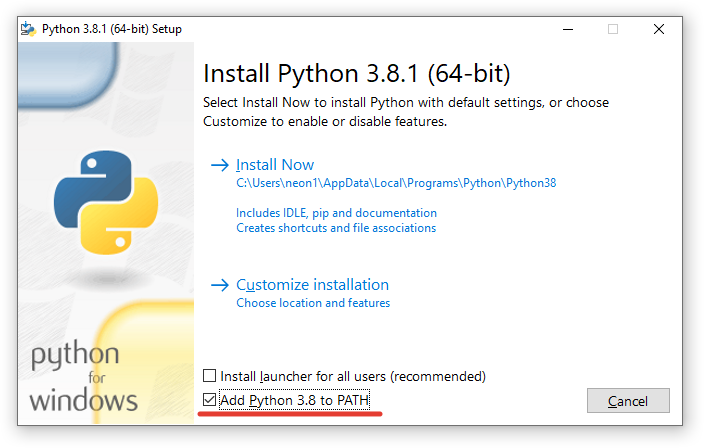
Python Pip Ubuntu
Ubuntu Python 3 . . Python.
sudo apt install python3-minimal
python3 -V
Pip . ( ), Pip.
sudo apt install python3-pip
pip3 install --user --upgrade pip
Pip
Pip Windows Ubuntu.
, () --user, () .
VirtualEnv VirtualEnvWrapper
VirtualEnv Python . , , . VirtualEnv .
VirtualEnv VirtualEnvWrapper Windows
:
pip install virtualenv
pip install virtualenvwrapper-win
VirtualEnv VirtualEnvWrapper Ubuntu
Ubuntu :
pip3 install --user virtualenv virtualenvwrapper
~/.bashrc :
export VIRTUALENVWRAPPER_PYTHON=/usr/bin/python3
source ~/.local/bin/virtualenvwrapper.sh
, virtualenvwrapper.user_scripts creating, .
VirtualEnv
VirtualEnv Windows Ubuntu.
, Pip, --user:
pip3 install markdown
Windows WORKON_HOME , . , %USERPROFILE%\Envs.
PyCharm
PyCharm — Python. . PyCharm VirtualEnv Pip, .
PyCharm Windows
PyCharm Community Windows JetBrains. , .
. next, Install. , , .. PyCharm .
PyCharm Ubuntu
PyCharm Community Linux JetBrains. , , .
PyCharm pycharm-community, .
~/.local (Ctrl + H — ), opt, pycharm-community. /.local/opt/pycharm-community bin, help .. PyCharm .
:
cd /home/maksim/.local/opt/pycharm-community/bin
sh ./pycharm.sh
. desktop PyCharm. Configure → Create Desktop Entry.
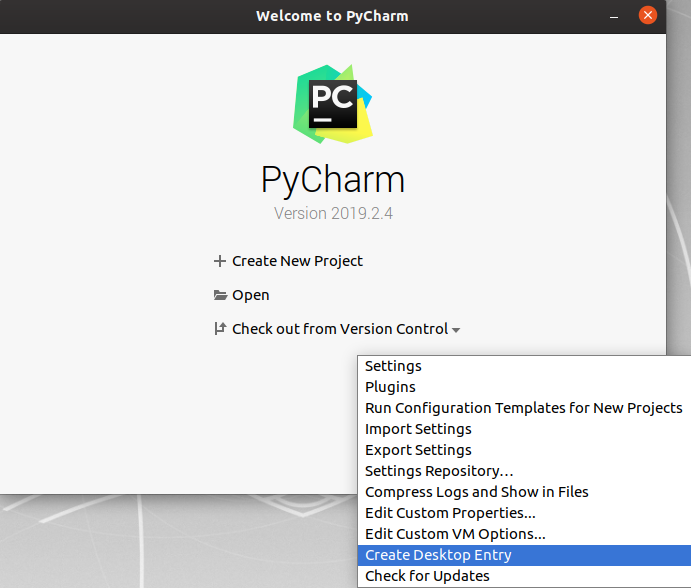
PyCharm Ubuntu snap-
PyCharm snap-. Ubuntu 16.04 , PyCharm .
sudo snap install pycharm-community --classic
VirtualEnv Pip PyCharm
Pip Virtualenv PyCharm . , .
:
- , ;
- , . PyCharm , .. .
:
, matplotlib numpy, .
PyCharm Create New Project.
, Location . . 'first_program'.
, Project Interpreter. New environment using Virtualenv. . Windows venv Envs, workon PyCharm . — . Create.
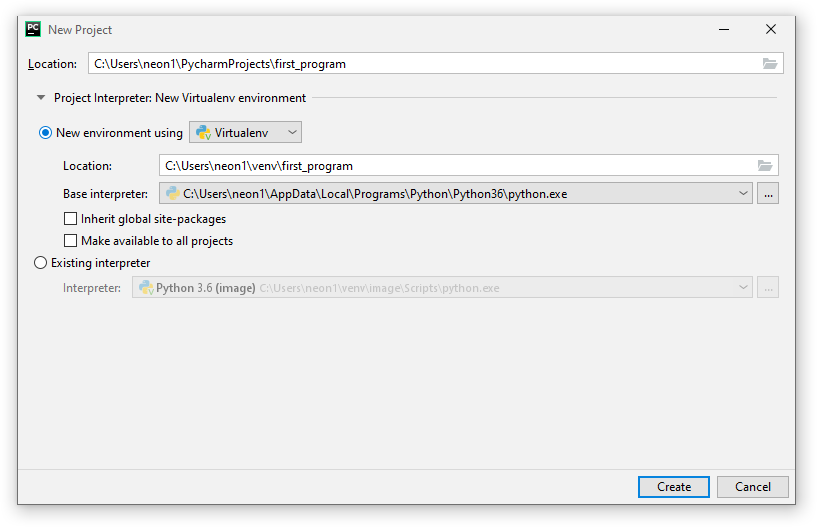
, . File → Settings. Project: project_name → Project Interpreter.

. : pip setuptools.
:
() . . matplotlib. , Specify version Options . matplotlib . Install Package.

, matplotlib . , numpy. .
, , first.py. :
import matplotlib.pyplot as plt
import numpy as np
x = np.linspace(-5, 5, 100)
def gauss(sigma, mu):
return 1/(sigma * (2*np.pi)**.5) * np.e ** (-(x-mu)**2/(2 * sigma**2))
dpi = 80
fig = plt.figure(dpi=dpi, figsize=(512 / dpi, 384 / dpi))
plt.plot(x, gauss(0.5, 1.0), 'ro-')
plt.plot(x, gauss(1.0, 0.5), 'go-')
plt.plot(x, gauss(1.5, 0.0), 'bo-')
plt.legend(['sigma = 0.5, mu = 1.0',
'sigma = 1.0, mu = 0.5',
'sigma = 1.5, mu = 0.0'], loc='upper left')
fig.savefig('gauss.png')
, . Add Configuration.... Run/Debug Configurations, (Add New Configuration) Python.
Name Script path Python . . Apply, OK.

gauss.png:
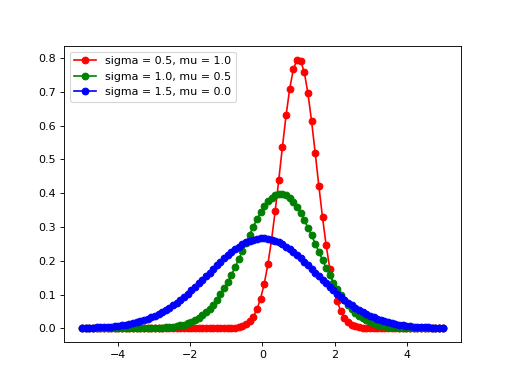
:
. , PySide2 . . , .
. .
PySide2, . , PySide2 . , PySide2.
PyCharm. . Configure → Settings . Project Interpreter. , Add..., . . , — pyside2. Windows venv Envs, workon PyCharm . .

PySide2, matplotlib. .
PySide2. Create New Project.
, Location. , Project Interpreter, Existing interpreter pyside2.
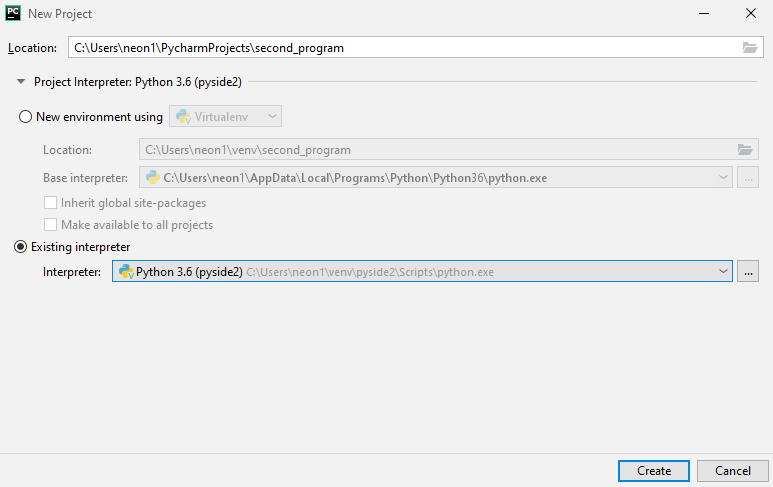
second.py :
import sys
from PySide2.QtWidgets import QApplication, QLabel
from PySide2 import QtCore
if __name__ == "__main__":
app = QApplication(sys.argv)
label = QLabel(QtCore.qVersion())
label.show()
QtCore.qVersion()
sys.exit(app.exec_())
, . .
Ich habe keine reichhaltige Python-Programmiererfahrung. Und ich bin mit anderen Python-IDEs nicht vertraut. Daher ist es möglich, dass diese IDEs auch mit Pip und Virtualenv funktionieren. Sie können Pip und Virtualenv in der Befehlszeile oder im Terminal verwenden. Die Installation der Bibliothek über Pip schlägt möglicherweise fehl. Es gibt Möglichkeiten, Bibliotheken ohne Pip zu installieren. Sie können auch virtuelle Umgebungen nicht nur mit Virtualenv erstellen.
Im Allgemeinen habe ich nur einen kleinen Teil der Erfahrungen aus diesem Bereich geteilt. Wenn Sie jedoch nicht in den tiefen Dschungel gehen, reicht dies aus, um einfache Python-Programme mit Bibliotheken von Drittanbietern zu schreiben.